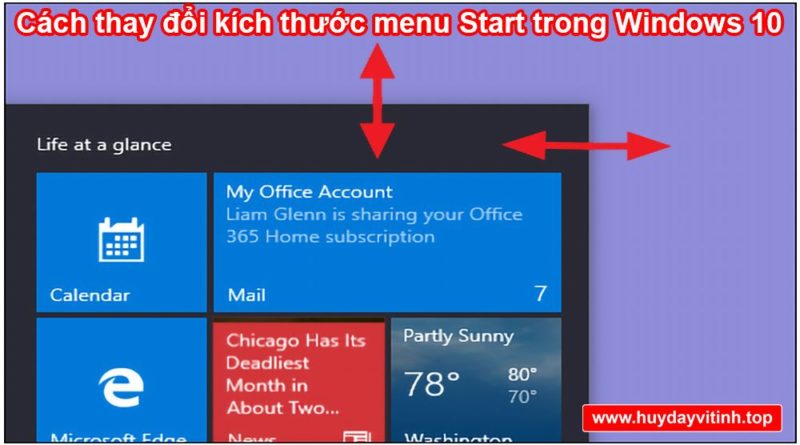Cách thay đổi kích thước menu Start trong Windows 10
Cách thay đổi kích thước menu Start trong Windows 10
Bạn có đang cảm thấy menu Start của mình quá lớn hoặc quá nhỏ không? Nếu vậy, bạn có thể dễ dàng thay đổi kích thước menu Start trong Windows 10 cho đến khi nó ở mức vừa phải. Điều này có thể giúp bạn có nhiều chỗ hơn để ghim các mục yêu thích hay để lộ thêm nhiều không gian desktop. Đây là cách để thực hiện điều đó.
Trước tiên, hãy khởi chạy menu Start bằng cách nhấp vào nút Start trên thanh tác vụ hoặc nhấn phím Windows.
Khi menu Start mở, đặt con trỏ chuột lên cạnh của nó. Con trỏ chuột sẽ chuyển đổi thành con trỏ thay đổi kích thước, trông giống như một dòng ngắn với mũi tên 2 đầu.

Con trỏ chuột sẽ chuyển đổi thành con trỏ thay đổi kích thước
Để thay đổi chiều cao của menu Start, đặt con trỏ ở cạnh trên của menu Start, sau đó giữ nút chuột trái và kéo chuột lên hoặc xuống.
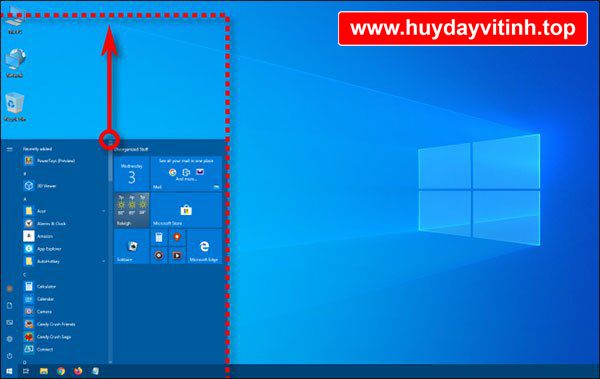
Thay đổi chiều cao
Menu Start sẽ thay đổi kích thước khi bạn kéo chuột. Khi có được chiều cao mong muốn, nhả nút chuột và menu Start sẽ giữ nguyên ở kích thước như vậy.
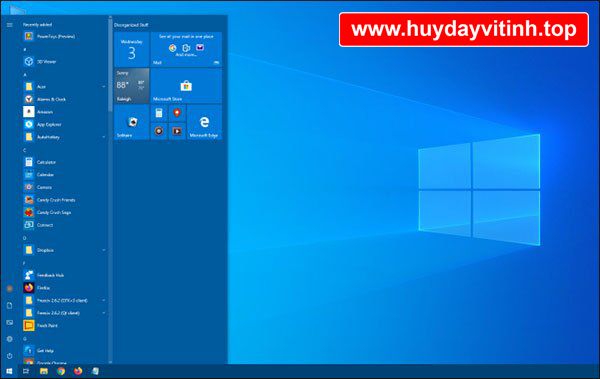
Nhả nút chuột và menu Start sẽ giữ nguyên ở kích thước
Bạn cũng có thể thay đổi độ rộng của menu Start theo cách tương tự: Đặt con trỏ ở cạnh phải để biến nó thành con trỏ thay đổi kích thước và kéo chuột để làm cho chiều rộng menu Start lớn hơn hoặc nhỏ hơn. Khi thay đổi kích thước theo chiều ngang, menu Start sẽ tăng theo bội số của kích thước tile.
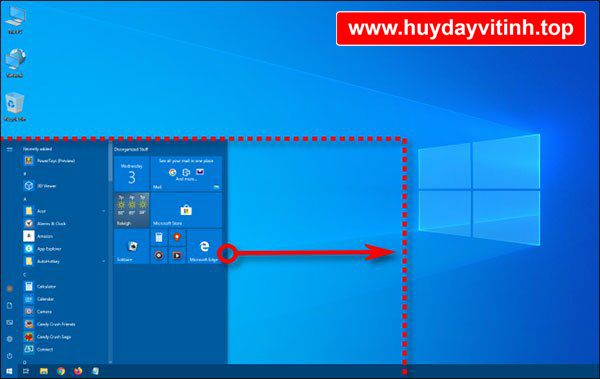
Thay đổi độ rộng của menu Start
Hoặc bạn có thể điều chỉnh cả chiều cao và chiều rộng cùng một lúc bằng cách nhấp vào góc trên bên phải của menu Start và kéo chuột vào trong hoặc ra ngoài theo đường chéo.
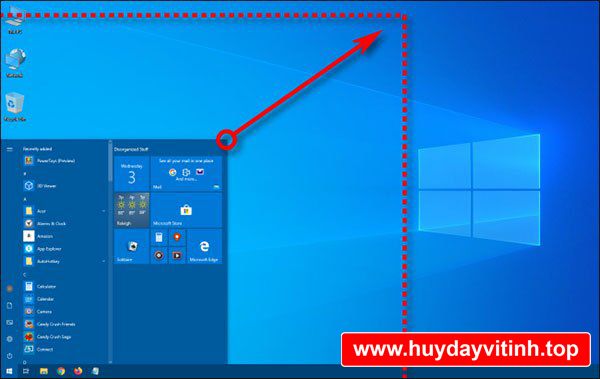
Điều chỉnh cả chiều cao và chiều rộng cùng một lúc
Nếu làm cho menu Start lớn hơn, bạn sẽ có nhiều chỗ cho các live tile và shortcut ứng dụng, trang web, cũng như tài liệu yêu thích. Bạn thậm chí có thể làm cho menu che hầu hết màn hình nếu thích.
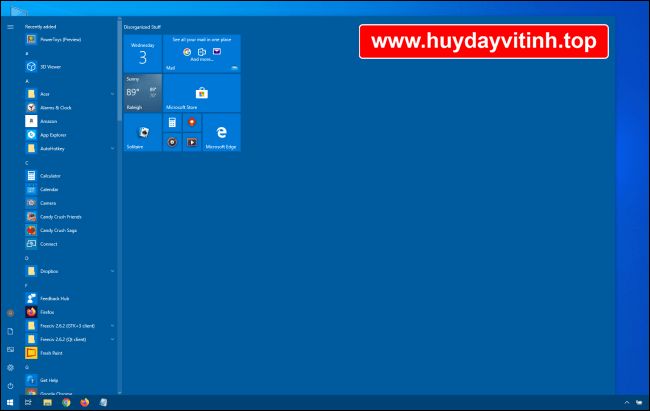
Menu Start lớn hơn
Hoặc nếu cảm thấy menu Start của mình chiếm quá nhiều không gian, bạn có thể làm cho nó nhỏ đi. Bằng cách đó, menu Start sẽ không che phủ hết màn hình khi nó xuất hiện.

Menu Start nhỏ hơn
Việc lựa chọn kích thước hoàn toàn phụ thuộc vào sở thích cá nhân. Đây chỉ là một trong nhiều cách để cá nhân hóa hệ thống và có được trải nghiệm Windows 10 thoải mái nhất.
Chúc bạn thực hiện thành công!
Xem chi tiết bài viết:
Chuyển tiếng Việt cho Windows 10
Intel Turbo Boost là gì? Intel Turbo Boost hoạt động ra sao?